O Windows 10 Technical Preview chegou.
A Microsoft acaba de disponibilizar esta nova versão (que é uma antevisão do futuro do Windows) com o objectivo dos utilizadores testarem e reportarem eventuais bugs.
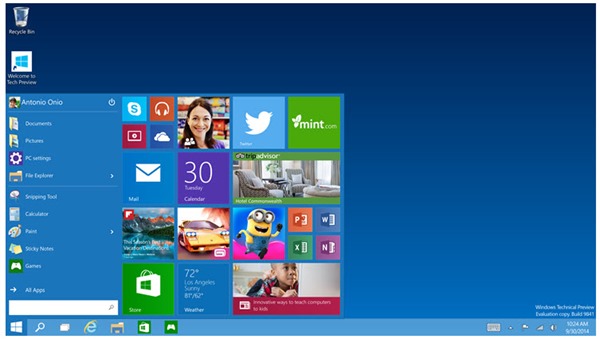
Depois a apresentação de ontem do Windows 10, e tal como estava prometido para hoje, a Microsoft acaba de disponibilizar o Windows 10 Technical Preview onde podem já ser testadas as novas funcionalidades como, por exemplo, o novo menu iniciar, a nova central de notificações, os vários ambientes de trabalho virtuais, etc.
Requisitos de sistema
Se o seu PC conseguir executar o Windows 8.1, então tem os requisitos necessários para executar o Windows 10 Technical Preview.
- Processador: 1 gigahertz (GHz) ou mais rápido
- RAM: 1 (GB) (32 bits) ou 2 GB (64 bits)
- Espaço livre no disco rígido: 16 GB
- Placa gráfica: dispositivo gráfico Microsoft DirectX 9 com controlador WDDM
- Conta Microsoft e acesso à Internet
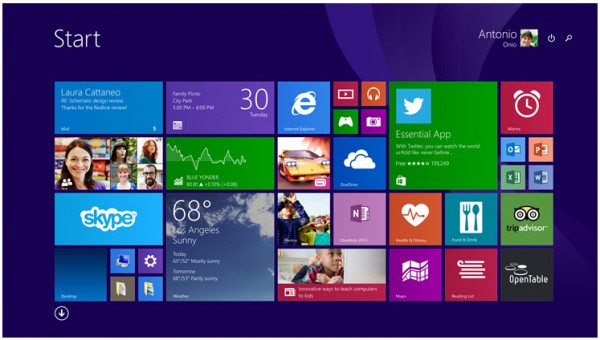
Idiomas
O Technical Preview está disponível em inglês, chinês simplificado e português do Brasil.
O Technical Preview expira a 15 de abril de 2015
Se estiver a executar o Technical Preview, a Microsoft irá enviar-lhe notificações a partir de 1 de abril de 2015 para o lembrar que chegou o momento de atualizar o seu PC para uma versão mais recente.
Homepage: Windows Preview
Download: Windows Preview PT-BR (64 bits | 32 bits) | Outros idiomas
Mais....

O Windows 10, que foi anunciado essa semana pela Microsoft, é uma das grandes apostas da empresa para unificar de uma vez por todas a sua gama de produtos móveis e desktops. A nova versão traz muitos detalhes do Windows 7 e do Windows 8, coletando apenas o que há de melhor entre cada uma delas, como por exemplo, o modo de visualização interativo do Windows 8 e o menu iniciar mais completo do Windows 7.
A grande novidade do sistema é exatamente a integração que a MS está trazendo no sistema, este que deverá ser válido tanto para computadores quanto para tablets esmartphones - e os demais aparelhos.
Se você é do tipo que não aguenta esperar meses por uma novidade tão legal quanto essa, saiba que já é possível instalar a versão de testes do Windows 10. No entanto, precisa estar ciente de que esta é uma versão de testes e que deverá receber inúmeras atualizações até que esteja completamente pronta. Outro ponto que você também deve levar em consideração é o fato de que alguns cuidados devem ser tomados, como por exemplo, se estiver pensando em instalá-lo em seu computador pessoal esqueça - ou poderá sofrer alguns problemas no futuro, o que não vai ser nada confortável.
O próprio Joe Belfiore dá algumas dicas para os que querem instalar o Windows 10 Technical Preview, e a principal delas é a de fazê-lo em um computador secundário. Se instalar a versão em seu computador e quiser voltar para a anterior, aqui vão algumas recomendações:
Windows 7/Vista: Crie uma mídia de recuperação a partir de uma partição de recuperação no seu HD. Se algo der errado, faça o backup da versão anterior.
Windows 8/8.1: Crie uma unidade de recuperação USB. A Microsoft ensina passo-a-passo em uma página (em inglês).
Veja agora como fazer para instalar a versão de prévia do Windows 10:

Acesse este link, clique em "Participe agora" e insira sua conta da Microsoft;
Agora, clique em "Instalar Technical Preview" e selecione a opção que deverá ser instalada no seu computador (32 bits ou 64 bits, idioma);
Quando o download for concluído, transfira o arquivo ISO para uma mídia de instalação, como um DVD ou pendrive USB;
Clique em setup.exe na mídia e siga os passos até que a instalação solicite achave de produto. Pode obter essa chave na própria página que fez o download do Windows 10
Pronto! A instalação pode demorar um pouco dependendo da sua máquina, no entanto, o procedimento é bem simples. Esteja ciente de que esta versão de testes pode trazer inúmeros bugs que afetam o desempenho do computador, então só o faça se realmente estiver confortável com isto.
Sem comentários:
Enviar um comentário